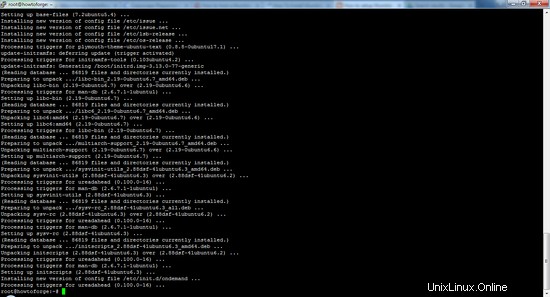Mumble je aplikace pro hlasový chat, která je navržena pro hráče, aby spolu mohli mluvit připojením svých klientů mumble ke stejnému serveru. Tato aplikace Voice over IP je podobná aplikacím Ventrilo a TeamSpeak. Jednoduché administrační rozhraní, kvalitní kodeky a nízká latence jej činí velmi oblíbeným. V tomto článku vám řeknu, jak můžete nainstalovat a nakonfigurovat Murmur na vaše systémy. Murmur je serverová součást Mumble.
Murmur umožňuje uživateli provozovat svůj vlastní veřejný nebo soukromý server pro hlasový chat.
Staňte se uživatelem root na vašem serveru
Následující kroky je třeba spustit jako uživatel root. Chcete-li se stát uživatelem root, přihlaste se jako "normální" uživatel ubuntu v shellu a poté spusťte:
sudo su
stát se uživatelem root.
Instalace aktualizací Ubuntu
Než budete pokračovat v instalaci murmur, měli byste zkontrolovat, zda má váš server nainstalované nejnovější aktualizace. Provedením příkazu níže si stáhněte aktualizované seznamy balíčků z úložiště Ubuntu.
apt-get update

A poté nainstalujte aktualizace pomocí tohoto příkazu:
apt-get upgrade
Reading package lists... Done
Building dependency tree
Reading state information... Done
Calculating upgrade... Done
The following packages will be upgraded:
base-files initscripts libc-bin libc6 multiarch-support sysv-rc
sysvinit-utils
7 upgraded, 0 newly installed, 0 to remove and 0 not upgraded.
Need to get 6,077 kB of archives.
After this operation, 0 B of additional disk space will be used.
Do you want to continue? [Y/n]
Pokračujte stisknutím Y.
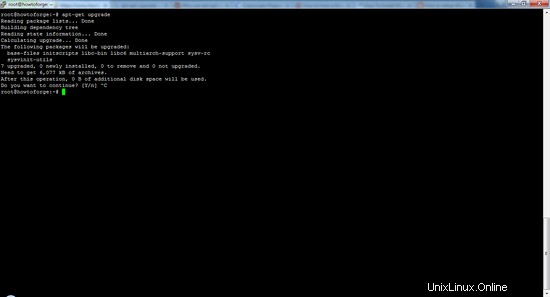
Instalovat Murmur
Mumble je k dispozici v oficiálním úložišti Ubuntu pod názvem Mumble-Server.
Spusťte příkaz pro instalaci balíčku:
apt-get install mumble-server
Reading package lists... Done
Building dependency tree
Reading state information... Done
The following extra packages will be installed:
avahi-daemon libavahi-client3 libavahi-common-data libavahi-common3
libavahi-compat-libdnssd1 libavahi-core7 libdaemon0 libiceutil35
libmysqlclient18 libnss-mdns libprotobuf8 libqt4-dbus libqt4-network
libqt4-sql libqt4-sql-mysql libqt4-sql-sqlite libqt4-xml libqtcore4
libqtdbus4 libzeroc-ice35 mysql-common qdbus qtchooser qtcore4-l10n
Suggested packages:
avahi-autoipd libqt4-dev libicu48 libthai0 mumble-server-web mumble-django
qt4-default qt5-default
The following NEW packages will be installed:
avahi-daemon libavahi-client3 libavahi-common-data libavahi-common3
libavahi-compat-libdnssd1 libavahi-core7 libdaemon0 libiceutil35
libmysqlclient18 libnss-mdns libprotobuf8 libqt4-dbus libqt4-network
libqt4-sql libqt4-sql-mysql libqt4-sql-sqlite libqt4-xml libqtcore4
libqtdbus4 libzeroc-ice35 mumble-server mysql-common qdbus qtchooser
qtcore4-l10n
0 upgraded, 25 newly installed, 0 to remove and 0 not upgraded.
Need to get 5,879 kB of archives.
After this operation, 27.9 MB of additional disk space will be used.
Do you want to continue? [Y/n]
Poté budete požádáni, abyste potvrdili, že balíčky budou nainstalovány, stiskněte Y a poté zadejte.
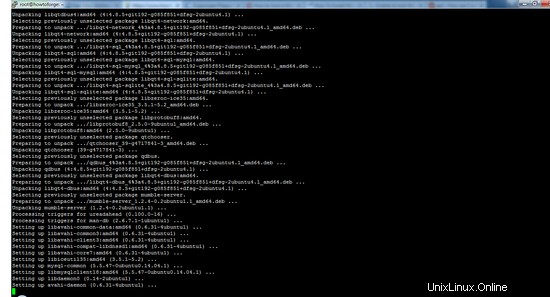
Konfigurace MurMur
Po dokončení instalace byste měli spustit příkaz pro změnu konfigurace balíčku a vytvořit některá základní nastavení serveru a uživatele. Zde lze pomocí kláves se šipkami vybrat odpověď a poté pokračovat stisknutím klávesy Enter.
dpkg-reconfigure mumble-server
Spustit při spuštění
Mumble-server (murmurd) can start automatically when the server is booted. ?
? ?
? Autostart mumble-server on server boot?
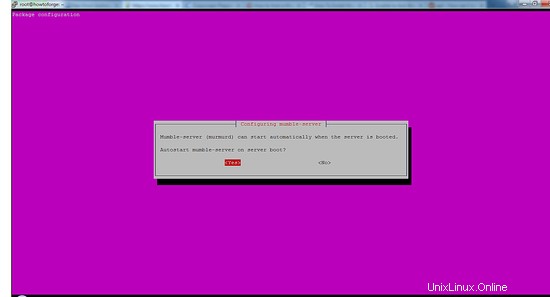
Přijměte výchozí hodnotu Yes, protože při startu serveru chceme, aby běžel také murmur.
Priorita sítě
Mumble-server (murmurd) can use higher process and network priority to ensure low latency audio forwarding even on highly loaded servers. ?
? ?
? Allow mumble-server to use higher priority?
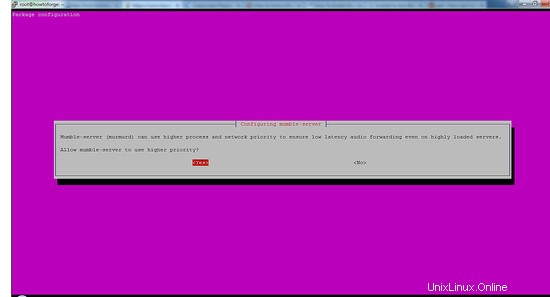
Chcete-li zajistit nejnižší možnou latenci, vyberte Ano.
Heslo superuživatele Mumble
Murmur has a special account called "SuperUser" which bypasses all privilege checks. ?
? ?
? If you set a password here, the password for the "SuperUser" account will be updated. ?
? ?
? If you leave this blank, the password will not be changed. ?
? ?
? Password to set on SuperUser account:
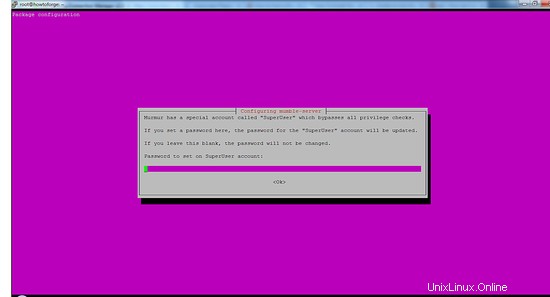
Budete-li chtít spravovat server, budete se muset přihlásit do Mumble s tímto uživatelem. Toto je nejvyšší administrátorský účet pro Mumble.
Pokud necháte pole hesla prázdné, heslo zůstane ve výchozím nastavení. Důrazně vám doporučuji změnit heslo k tomuto účtu a zvolit dlouhé a bezpečné heslo.
Do pole zadejte požadované heslo, stiskněte tabulátor a stiskněte enter pro nastavení nového hesla.
Právě teď používáme mumble server s jedním účtem, který je SuperUser.
Pokročilá konfigurace
Dále upravíme konfigurační soubor a projdeme si nejběžnější věci. Konfigurační soubor serveru naleznete na tomto místě:/etc/mumble-server.ini.
Otevřete konfigurační soubor ve svém oblíbeném textovém editoru:
nano /etc/mumble-server.ini
General notes:
# * Settings in this file are default settings and many of them can be overridden
# with virtual server specific configuration via the Ice or DBus interface.
# * Due to the way this configuration file is read some rules have to be
# followed when specifying variable values (as in variable = value):
# * Make sure to quote the value when using commas in strings or passwords.
# NOT variable = super,secret BUT variable = "super,secret"
# * Make sure to escape special characters like '\' or '"' correctly
# NOT variable = """ BUT variable = "\""
# NOT regex = \w* BUT regex = \\w*
# Path to database. If blank, will search for
# murmur.sqlite in default locations or create it if not found.
database=/var/lib/mumble-server/mumble-server.sqlite
# If you wish to use something other than SQLite, you'll need to set the name
# of the database above, and also uncomment the below.
# Sticking with SQLite is strongly recommended, as it's the most well tested
# and by far the fastest solution.
#
#dbDriver=QMYSQL
#dbUsername=
#dbPassword=
#dbHost=
#dbPort=
#dbPrefix=murmur_
#dbOpts=
# Murmur defaults to not using D-Bus. If you wish to use dbus, which is one of the
# RPC methods available in Murmur, please specify so here.
#
dbus=system
# Alternate D-Bus service name. Only use if you are running distinct
# murmurd processes connected to the same D-Bus daemon.
#dbusservice=net.sourceforge.mumble.murmur
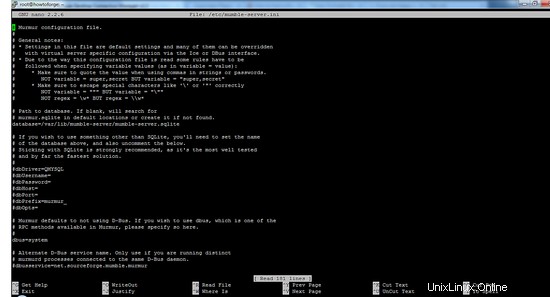
Níže jsou uvedeny některé běžně změněné hodnoty pro referenci. Pro aktivaci nastavení musíte odstranit znak #. # se označuje jako nekomentování řádku. Žádný řádek začínající # nebude serverem zpracován.
- autobanTimeframe, autobanAttempts , autobanTime – tyto hodnoty zabraňují pokusům o přihlášení bruteforce. To zakáže IP na určitou dobu, dokud nebudou splněny podmínky. Níže uvedené nastavení je nastavení pro někoho, kdo se pokusí připojit (neúspěšně) 3x během 30 sekund, bude zakázán na 60 sekund. S tímto nastavením buďte opatrní, příliš nízké nastavení vás může zakázat. Nastavte na vysokou hodnotu a je z velké části neúčinná.
#autobanAttempts = 3 #autobanTimeframe = 30 #autobanTime = 60
- uvítací text – Toto nastavení zobrazí uživatelům zprávu pokaždé, když se přihlásí na server. Informuje uživatele o pravidlech, odkazuje na vaše webové stránky atd. Chcete-li použít znaky a značky HTML, zapouzdřte záznam do uvozovek.
# welcometext=Thank you for choosing howtoforge.com! We hope you enjoy your stay
- port – 64738 je výchozí mumble port, tento port můžete kdykoli změnit, ale ujistěte se, že informujete uživatele o tomto novém portu, jinak se již nebudou moci připojit k serveru. Vyhněte se však používání standardních čísel portů pro jiné služby, jako je 21, 22, 25, 80 nebo 443. Pomocí příkazu "netstat -ntap" můžete zjistit, které porty se na vašem serveru používají, abyste našli volný port.
# port=64738
- Hostitel – mumble vás ve výchozím nastavení připojí k libovolnému názvu hostitele. Pokud si přejete používat jediný název hostitele, můžete jej změnit zadáním tohoto názvu hostitele.
- šířka pásma – Toto je množství šířky pásma, kterou může každý uživatel spotřebovat. Pokud nastavíte vyšší hodnotu, bude každý spotřebitel spotřebovávat více vaší RAM. Pro hostování 50 uživatelů na 512 RAM jsou dobré hodnoty mezi 60000-72000.
#bandwidth=72000- uživatelů – Maximální počet současných uživatelů, kteří se mohou připojit k serveru.
#users=150
- délka textové zprávy – toto omezuje počet znaků, které může uživatel odeslat v jedné textové zprávě. Toto nastavení není ve výchozím nastavení povoleno.
- délka zprávy obrázku – to omezuje počet obrázků, které může uživatel odeslat. Ve výchozím nastavení není povoleno.
- allowhtml – Nastavte Allowhtml na hodnotu true, abyste povolili použití HTML ve zprávě
#allowhtml=true
- registrační jméno , RegisterUrl – pokud tato nastavení povolíte, název vašeho serveru se objeví na veřejném seznamu, který je dostupný v klientovi Mumble. Pokud není povoleno, uživatelé musí znát IP adresu a název hostitele, aby se mohli připojit k serveru.
Chcete-li uložit změněná nastavení konfigurace, stiskněte Ctrl+X, stiskněte Y a poté stiskněte Enter pro uložení, jinak se změny vrátí na předchozí hodnoty. Chcete-li změnit konfiguraci, musíte restartovat Murmur; tím odpojíte všechny uživatele od serveru.
Chcete-li restartovat Murmur, spusťte příkaz:
service mumble-server restart
Připojování k serveru Mumble
Následující kroky vám pomohou připojit se k vašemu SuperUser k serveru Mumble. Stejné kroky mohou provést další uživatelé a připojit se později. Žádný jiný uživatel nevyžaduje heslo, potřebuje pouze IP adresu a číslo portu pro připojení.
- Stáhněte si klienta Mumble do svého systému
- Otevřete v počítači klienta Mumble
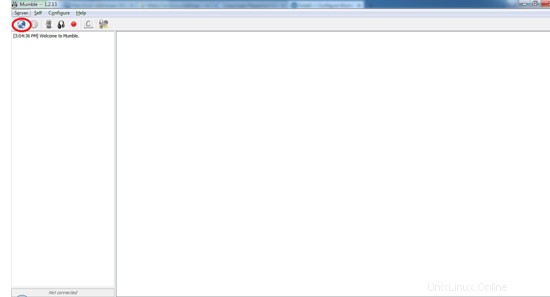
- Klikněte na Připojit
- Klikněte na Přidat nový
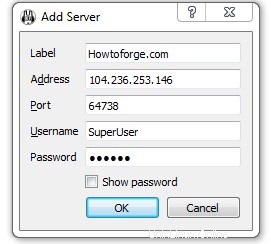
- Zadejte požadované informace pro mumble server. Adresa může být jakákoliv, může to být název hostitele nebo IP adresa vašeho serveru. Výchozí port je 64736, pokud jste nový port změnili, musí uživatelé pro připojení zadat nový port. Klikněte na OK pro uložení nastavení.
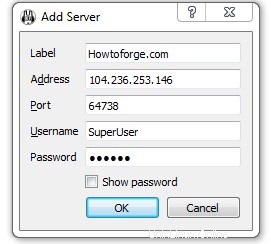
- Chcete-li se připojit k serveru, stačí kliknout na Připojit. Server můžete vidět v oblíbených.
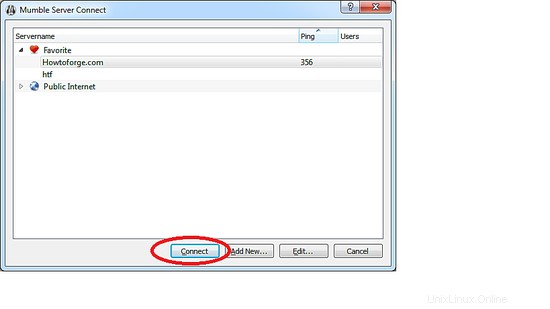
- Musíte přijmout podepsaný certifikát serveru.
- Po úspěšném připojení obdržíte zprávu Připojeno.
- Nyní můžete chatovat s jakýmkoli uživatelem přítomným na tomto serveru.
Váš server Mumble je nainstalován a připraven k použití.